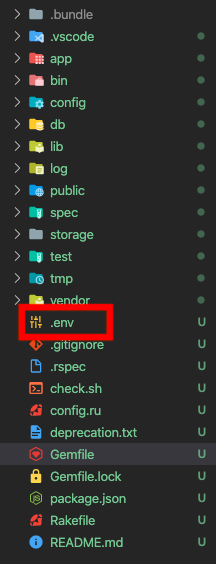目標
開発環境
・Ruby: 2.5.7
・Rails: 5.2.4
・Vagrant: 2.2.7
・VirtualBox: 6.1
・OS: macOS Catalina
前提
下記実装済み。
・Googleアカウントを作成済み。
・Slim導入
Google Cloud Platformに登録
1.下記リンクにアクセス
2.「使ってみる」をクリック
3.プロジェクト名(適当で良い)を入力し、「作成」をクリック
4.「請求先アカウントの作成」をクリック
5.利用規約にチェックを入れ、「続行」をクリック
6.請求情報を入力し、「無料トライアルを開始」をクリック
APIキーを取得
1.「APIの概要に移動」をクリック
2.「APIとサービスを有効化」をクリック
3.「Maps JavaScript API」をクリック
4.「有効にする」をクリック
5.「認証情報」をクリック
6.「APIとサービスの認証情報」をクリック
7.「認証情報を作成」をクリック
8.「APIキー」をクリック
9.一旦「閉じる」をクリック
10. 「APIキーの名前」をクリック
11.認証情報の設定をする
①アプリケーションの制限
なしを選択する。
②APIの制限
キーを制限を選択し、プルダウンメニューからMaps JavaScript APIを選択する。
③Maps JavaScript APIが選択されている事を確認して、保存をクリック

12.赤枠で囲われているマークをクリックし、APIキーをコピー
実装
1.APIキーを環境変数化
①「gem 'dotenv-rails'」を導入
Gemfile
gem 'dotenv-rails'
ターミナル
& bundle
②アプリケーション直下に「.env」ファイルを作成
※アプリケーションのディレクトリに移動してから下記コマンドを実行
ターミナル
$ touch .env
③.envファイルを編集
.env
GOOGLE_MAP_API = 'コピーしたAPIキー' # 追記
④.gitignoreファイルを編集
.gitignore
/.env # 追記
2.ビューを編集
~html.slim
/ マップを表示
# map style='height: 500px; width: 500px;'
/ APIを読み込み
- google_api = "https://maps.googleapis.com/maps/api/js?key=#{ ENV['GOOGLE_MAP_API'] }&callback=initMap".html_safe
script{ async src=google_api }
javascript:
let map;
function initMap() {
geocoder = new google.maps.Geocoder()
// マップを作成
map = new google.maps.Map(document.getElementById('map'), {
// マップの中心に表示する場所の緯度経度を指定
center: { lat: 40.7828, lng:-73.9653 },
zoom: 12,
});
// マーカーを立てる場所の緯度経度を指定
marker = new google.maps.Marker({
position: { lat: 40.7828, lng:-73.9653 },
map: map
});
}
注意
turbolinksを無効化しないと地図が切り替わらないので、必ず無効化しておきましょう。